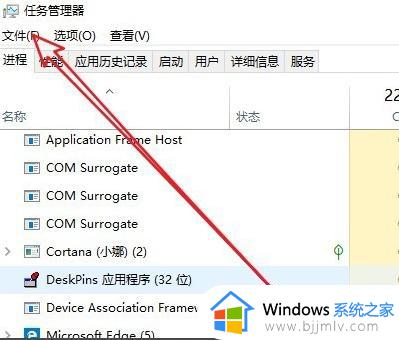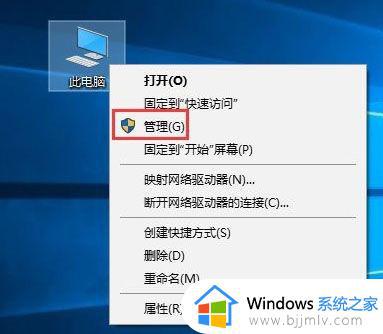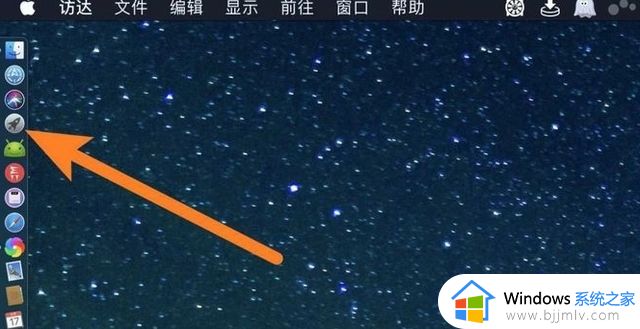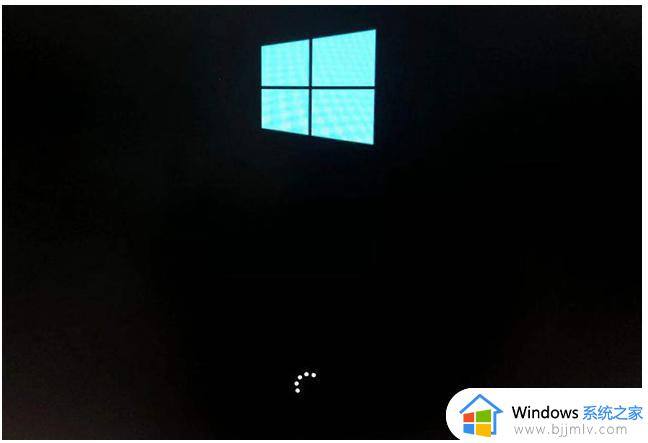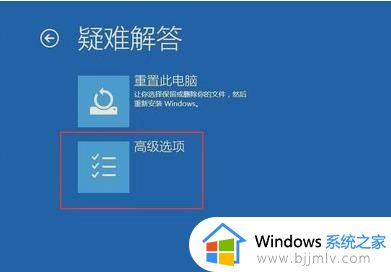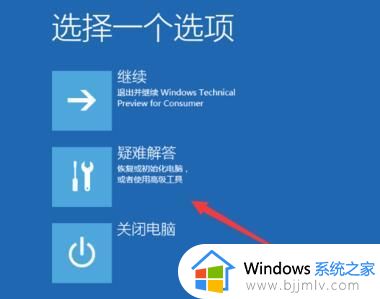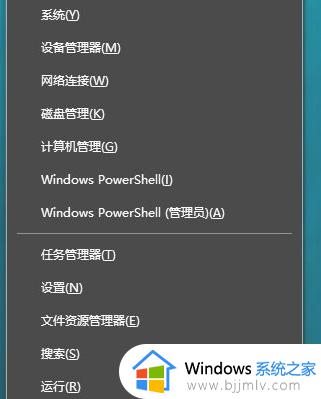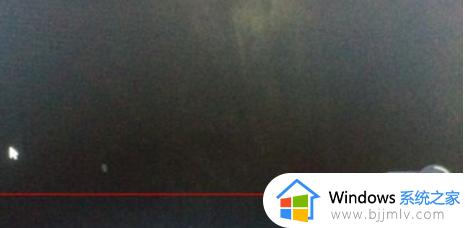win10开机画面黑屏怎么办 win10电脑能开机但是黑屏修复方法
更新时间:2023-10-05 16:46:00作者:run
在日常使用win10电脑的时候,有些用户可能会遇到开机黑屏问题,这给我们的电脑使用带来了一些困扰。那么win10开机画面黑屏怎么办呢?本文将从两个方面为大家提供win10电脑能开机但是黑屏修复方法,帮助大家更好地解决这些问题。
解决方法如下:
1、首先长按开机键多重复几次进入安全模式。
2、然后点击“选择其他选项”。

3、在点击里面出现的“疑难解答”。
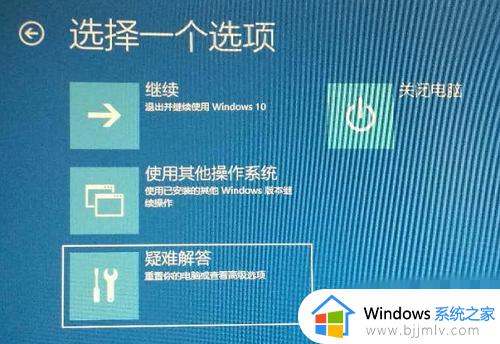
4、选择疑难解答中的“高级选项”。

5、此时能够看到启动设置,点击进入。

6、进入启动设置之后就能够按下回车进行重启。

7、此时按下f4就能够进入安全模式了。
8、按下“win+r”打开运行,输入代码msconfig。
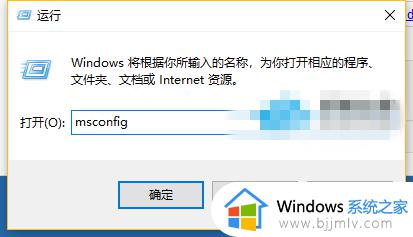
9、打开配置窗口勾选下面的“诊断启动”再重启即可。
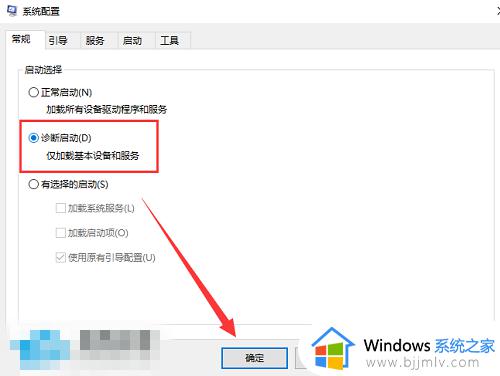
10、还有的原因就是你的系统存在故障导致的无法进入系统,建议重新安装系统试试。
以上是关于win10电脑能开机但是黑屏修复方法的全部内容,如果有任何不清楚的用户,可以参考以上小编提供的步骤进行操作,希望对大家有所帮助。